win7电脑关机没反应怎么办?win7无法正常关机的修复方法!
时间:2017-04-06 来源:互联网 浏览量:
在Win7系统中,正常情况下点击开始菜单中的关机按钮即可使电脑关机。但是有用户反映,点击关机按钮后电脑无法关机的情况,只能通过主机上的电源按钮强制关机,该怎么办呢?下面小编给大家分享下解决方法!
步骤一:检查声音文件是否已毁坏
1、单击“开始”→“设置”→“控制面板”;
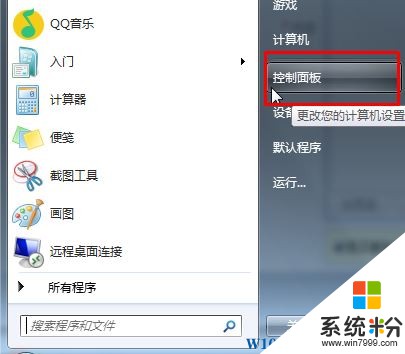
2、将【查看方式】修改为【大图标】,在下面点击【声音】;
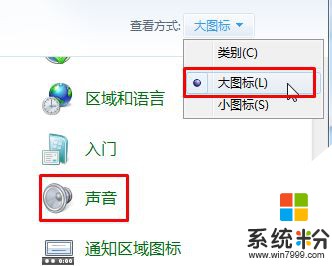
3、切换到【声音】选卡,在【程序事件】框中点击【退出Windows】,然后在声音下拉菜单中选【无】点击确定,设置完成后尝试关机,查看是否正常。
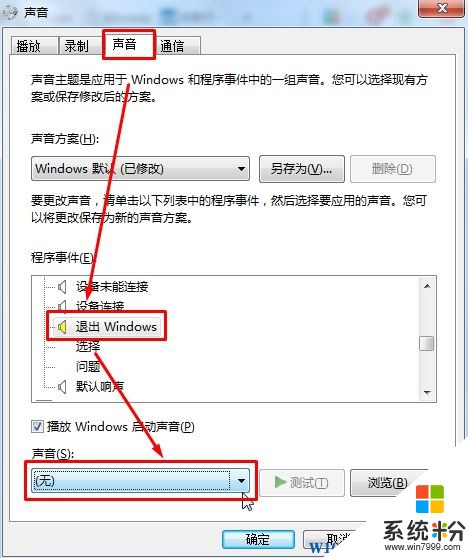
步骤二:高级电源管理(APM)
1、打开“控制面板”,将查看方式修改为大图标,点击【系统】;
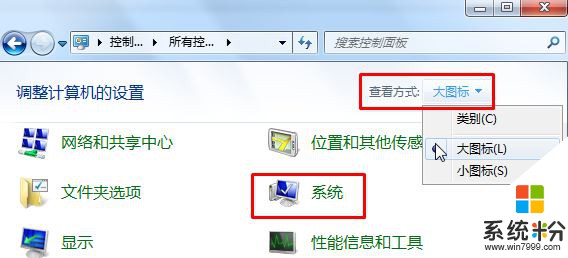
2、点击左侧的【设备管理器】;
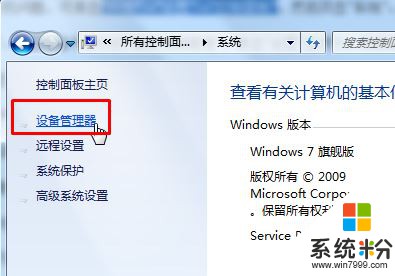
3、展开“电池”,双击“高级电源管理”,单击“设置”选项卡,然后单击以清除“启用电源管理”复选框,然后单击“确定”。设置完成后尝试关机。
步骤三:第三方软件服务导致
1、按下【win+R】呼出运行,输入msconfig 点击确定;
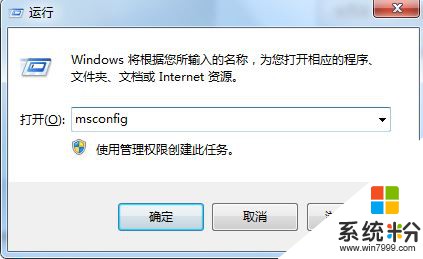
2、切换到【启动】界面,点击【全部禁用】;
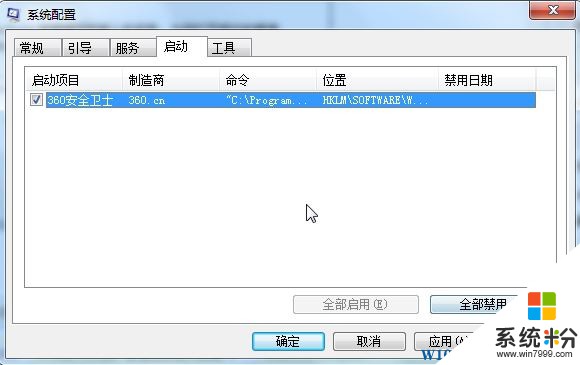
3、切换到【服务】选卡,勾选【隐藏所有Microsoft 服务】,然后点击【全部禁用】,点击确定;
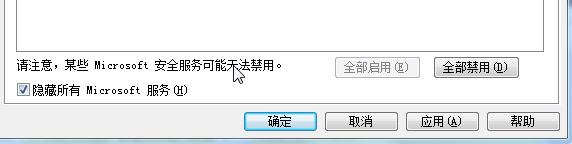 、
、
完成设置后选择重启计算机,若无法重启则需要强制关机,重启后即可正常关机。
以上即是win7系统无法正常关机的修复方法!【Win7 32位旗舰版_Win7安装版免激活ISO镜像】
步骤一:检查声音文件是否已毁坏
1、单击“开始”→“设置”→“控制面板”;
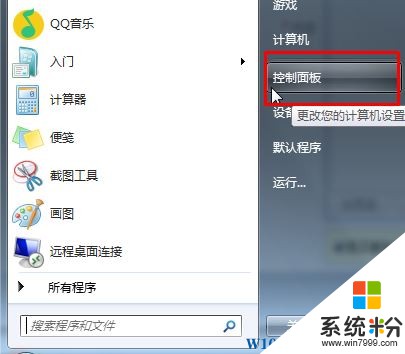
2、将【查看方式】修改为【大图标】,在下面点击【声音】;
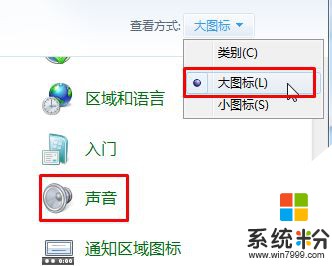
3、切换到【声音】选卡,在【程序事件】框中点击【退出Windows】,然后在声音下拉菜单中选【无】点击确定,设置完成后尝试关机,查看是否正常。
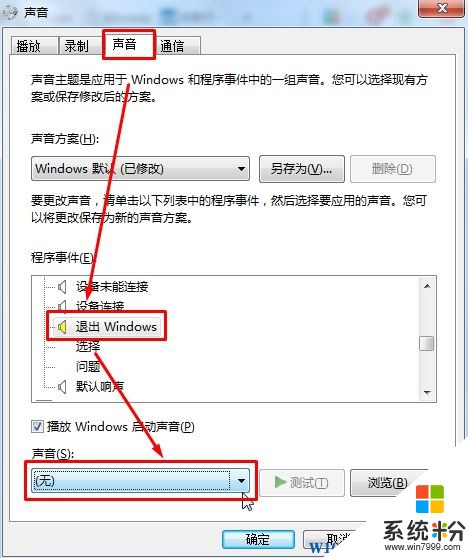
步骤二:高级电源管理(APM)
1、打开“控制面板”,将查看方式修改为大图标,点击【系统】;
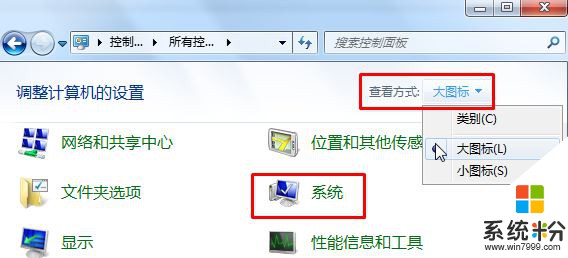
2、点击左侧的【设备管理器】;
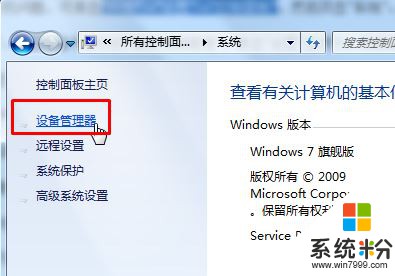
3、展开“电池”,双击“高级电源管理”,单击“设置”选项卡,然后单击以清除“启用电源管理”复选框,然后单击“确定”。设置完成后尝试关机。
步骤三:第三方软件服务导致
1、按下【win+R】呼出运行,输入msconfig 点击确定;
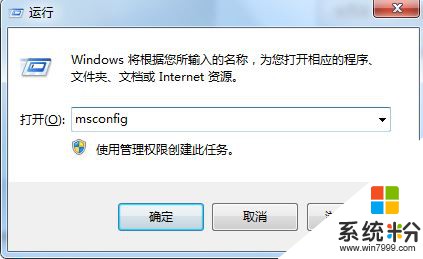
2、切换到【启动】界面,点击【全部禁用】;
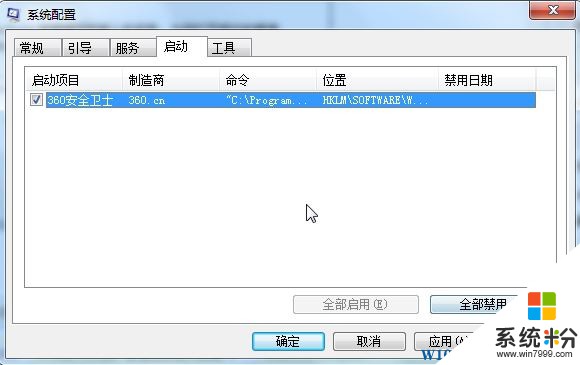
3、切换到【服务】选卡,勾选【隐藏所有Microsoft 服务】,然后点击【全部禁用】,点击确定;
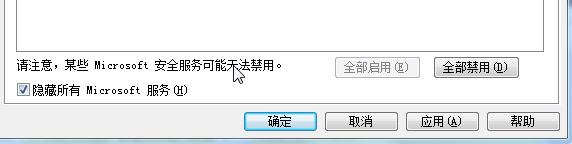 、
、完成设置后选择重启计算机,若无法重启则需要强制关机,重启后即可正常关机。
以上即是win7系统无法正常关机的修复方法!【Win7 32位旗舰版_Win7安装版免激活ISO镜像】
我要分享:
相关教程
- ·win7关机时没关应用程序怎么办 关机经常不关程序会有什么影响
- ·Win7电脑点关机后不能正常关机的解决步骤
- ·win7关不了机怎么回事,win7关不了机修复方法
- ·win7电脑无法关机怎么办|win7电脑不能关机的解决方法
- ·win7电脑无法关机怎么办|win7电脑关机关不了的解决步骤
- ·解决Win7 64位系统无法正常关机的方法 如何解决Win7 64位系统无法正常关机的问题
- ·win7系统电脑开机黑屏 Windows7开机黑屏怎么办
- ·win7系统无线网卡搜索不到无线网络 Win7电脑无线信号消失怎么办
- ·win7原版密钥 win7正版永久激活密钥激活步骤
- ·win7屏幕密码 Win7设置开机锁屏密码的方法
Win7系统教程推荐
- 1 win7原版密钥 win7正版永久激活密钥激活步骤
- 2 win7屏幕密码 Win7设置开机锁屏密码的方法
- 3 win7 文件共享设置 Win7如何局域网共享文件
- 4鼠标左键变右键右键无法使用window7怎么办 鼠标左键变右键解决方法
- 5win7电脑前置耳机没声音怎么设置 win7前面板耳机没声音处理方法
- 6win7如何建立共享文件 Win7如何共享文件到其他设备
- 7win7屏幕录制快捷键 Win7自带的屏幕录制功能怎么使用
- 8w7系统搜索不到蓝牙设备 电脑蓝牙搜索不到其他设备
- 9电脑桌面上没有我的电脑图标怎么办 win7桌面图标不见了怎么恢复
- 10win7怎么调出wifi连接 Win7连接WiFi失败怎么办
Win7系统热门教程
- 1 win7 64位旗舰版IE老是弹出ocget.dll安全提示怎么办? win7 64位旗舰版IE老是弹出ocget.dll安全提示如何解决?
- 2 win7系统CRT显示器闪屏该如何处理。 解决win7系统CRT显示器闪屏问题的方法。
- 3 win7如何查找文件|win7文件快速查看方法
- 4win7系统网页打开速度很慢,win7系统网页打开加速的方法
- 5探索Win7系统下刻录机的奥秘
- 6win7旗舰版窗口颜色怎么调整,win7电脑窗口颜色设置方法
- 7win7系统创建家庭组提示媒体流未启用怎么办
- 8修复Win7旗舰版系统显示器无信号故障的方法 Win7旗舰版系统显示器无信号故障该如何解决
- 9win7 64位旗舰版下载电脑更换鼠标指针并调整大小 win7 64位旗舰版下载电脑怎么更换鼠标指针并调整大小
- 10请问Win7系统注销声音文件损坏无法关机怎么办 为什么Win7系统注销声音文件损坏无法关机
最新Win7教程
- 1 win7系统电脑开机黑屏 Windows7开机黑屏怎么办
- 2 win7系统无线网卡搜索不到无线网络 Win7电脑无线信号消失怎么办
- 3 win7原版密钥 win7正版永久激活密钥激活步骤
- 4win7屏幕密码 Win7设置开机锁屏密码的方法
- 5win7怎么硬盘分区 win7系统下如何对硬盘进行分区划分
- 6win7 文件共享设置 Win7如何局域网共享文件
- 7鼠标左键变右键右键无法使用window7怎么办 鼠标左键变右键解决方法
- 8windows7加密绿色 Windows7如何取消加密文件的绿色图标显示
- 9windows7操作特点 Windows 7的特点有哪些
- 10win7桌面东西都没有了 桌面文件丢失了怎么办
